 悩む人
悩む人STEPNを始めてみた!
画面の見方が分からないから教えて欲しい。
このような悩みを解決します。
アプリをダウンロードしてみたい方は以下の記事を参考にしてみてください。
最新の靴の買い方は以下に変更になっています。
・STEPNの靴はチェーンの種類を問わず暗号資産『GMT』で購入が必要。
・マーケットプレイス (外部サイト)での購入。(iOSユーザー対象)
GMTを購入するためにBybitなどの海外暗号資産取引所の口座開設が必須です。
STEPNの画面の見方
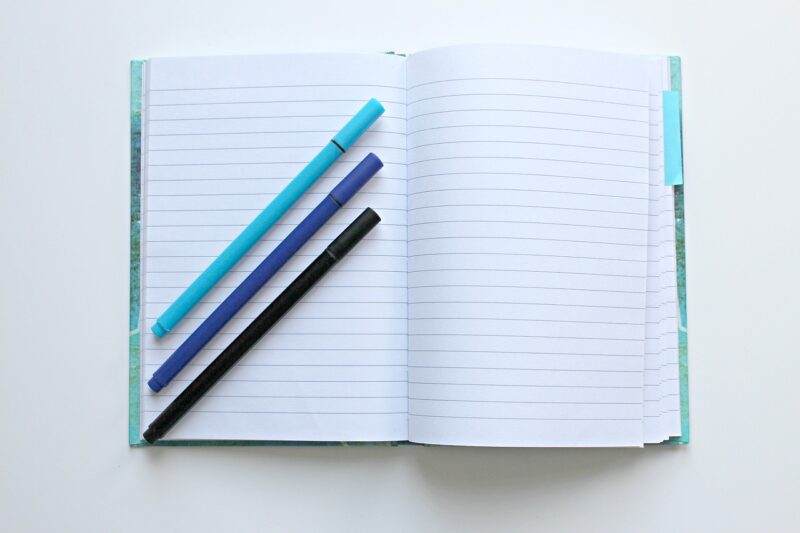
早速ですが画面の見方の説明をしていきます。
バージョンは0.8.11をもとに解説、それぞれの画面はリンクから飛べるので、必要に応じて使用してください。
・ホーム画面
・プロフィール画面
・ウォレット画面
・スニーカー画面
・保有アイテム画面
・プレイ画面
・マーケットプレイスはどこ?
アプリのバージョン更新により、2023年4月11日時点ではマーケットプレイスはアプリ内にありません。靴を購入するには外部サイトへアクセスする必要があります。
ホーム画面
はじめにアプリを開くと表示されるホーム画面の解説から。2つに分けて説明します。
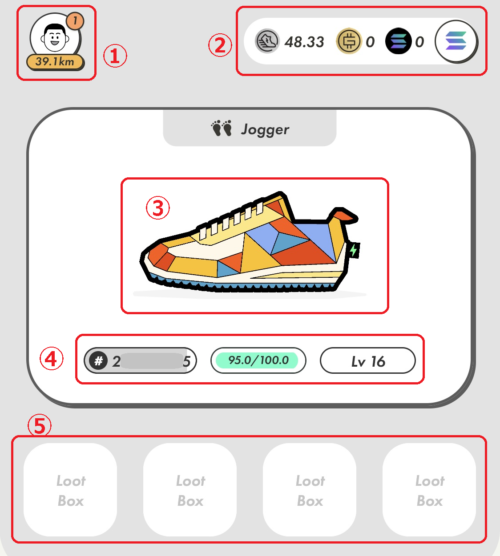
ホーム画面 1/2
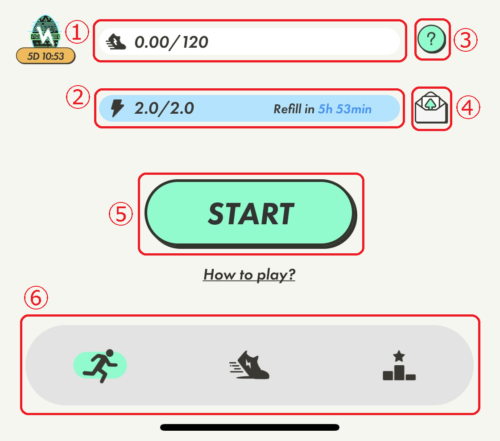
ホーム画面 2/2
| 番号 | 項目 |
|---|---|
| ① | 1日に獲得したGSTが表示 |
| ② | 総エネルギーが表示 |
| ③ | STEPN公式リンク集へ移動 |
| ④ | 問い合わせページへ移動 |
| ⑤ | ゲーム開始ボタン |
| ⑥ | 各メニューへ移動 |
アプリのバージョン更新により、2023年4月11日時点ではマーケットプレイスはアプリ内にありません。靴を購入するには外部サイトへアクセスする必要があります。
プロフィール画面
プロフィール画面について2つに分けて解説します。
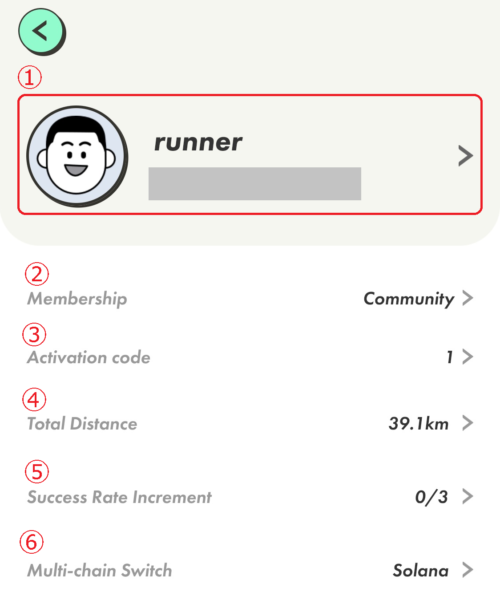
プロフィール画面 1/2
| 番号 | 項目 |
|---|---|
| ① | 登録情報を確認 |
| ② | 有料会員への登録 |
| ③ | アクティベーションコード |
| ④ | 運動履歴の確認 |
| ⑤ | 各種成功率の確認 |
| ⑥ | チェーンの切り替え |
はじめにアプリを開くと表示されるホーム画面の解説から。2つに分けて説明します。
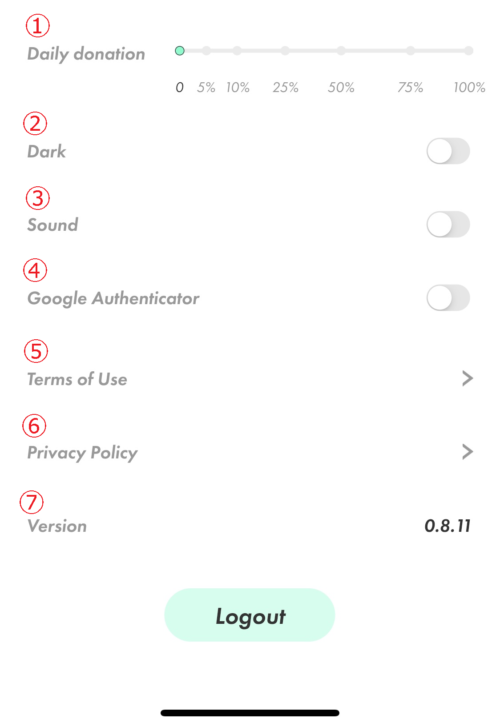
プロフィール画面 2/2
| 番号 | 項目 |
|---|---|
| ① | 寄付額の設定 |
| ② | ダークモードへの切り替え |
| ③ | サウンドの設定 |
| ④ | Googleの2段階認証 |
| ⑤ | 利用規約へ移動 |
| ⑥ | プライバシーポリシーへ移動 |
| ⑦ | 現在のバージョン |
ウォレット画面
ウォレット画面は以下の3つの機能に分かれているので、それぞれ解説をしていきます。
・Spending
・Transfer
・Wallet
・設定
Spending
SpendingはSTEPN内のマーケットプレイスでスニーカーやその他アイテムを購入するときに必要になります。
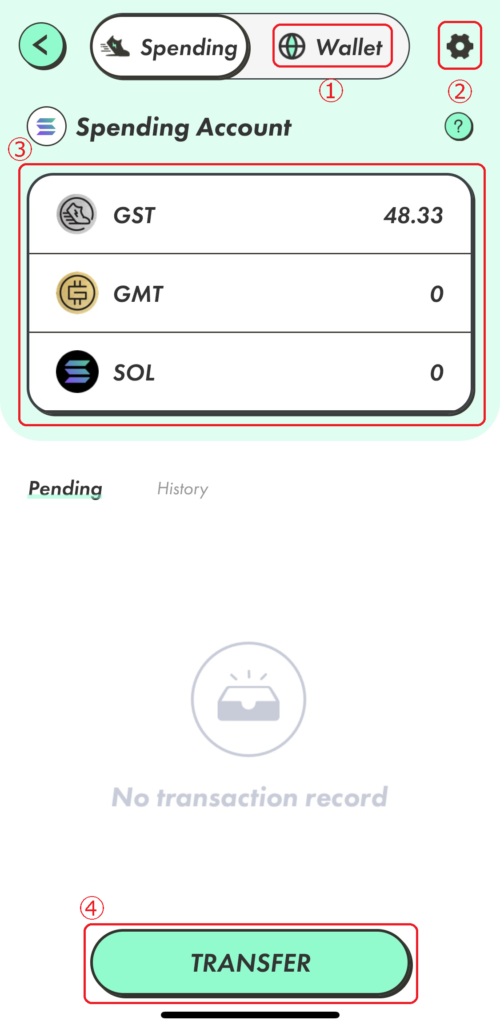
| 番号 | 項目 |
|---|---|
| ① | Wallet画面へ移動 |
| ② | 設定画面へ移動 |
| ③ | Spending内の資産を確認 |
| ④ | Transfer画面へ移動 |
マーケットプレイスでスニーカーなどのNFTを購入するには、Spending内に通貨を入れておく必要があります。
購入の際にはSpending内に通貨が十分にあるか確認するようにしましょう。
Transfer
TransferはSpending内にある資産とWallet内にある資産をやり取りする際に利用する機能です。
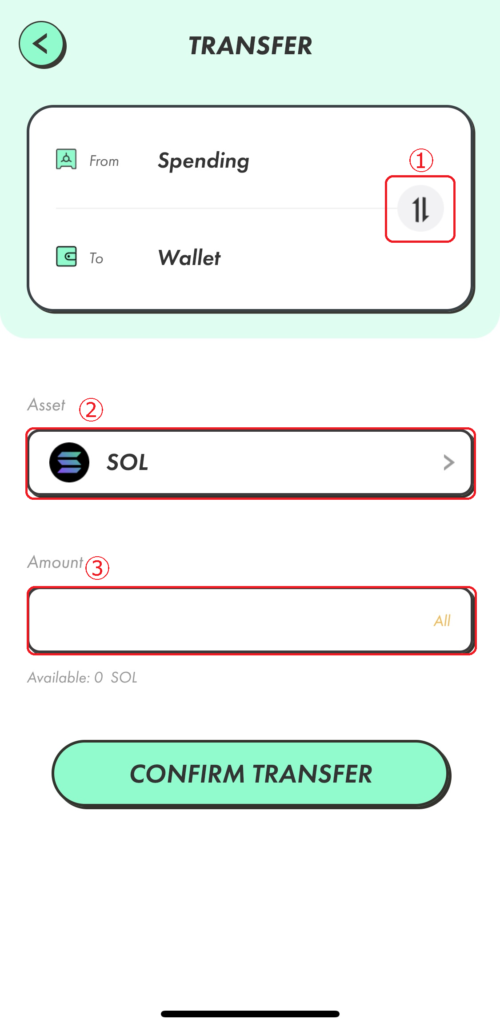
| 番号 | 項目 |
|---|---|
| ① | Spending ⇔ Wallet 切り替え |
| ② | 通貨 (トークン)の選択 |
| ③ | 数量の入力 |
Wallet
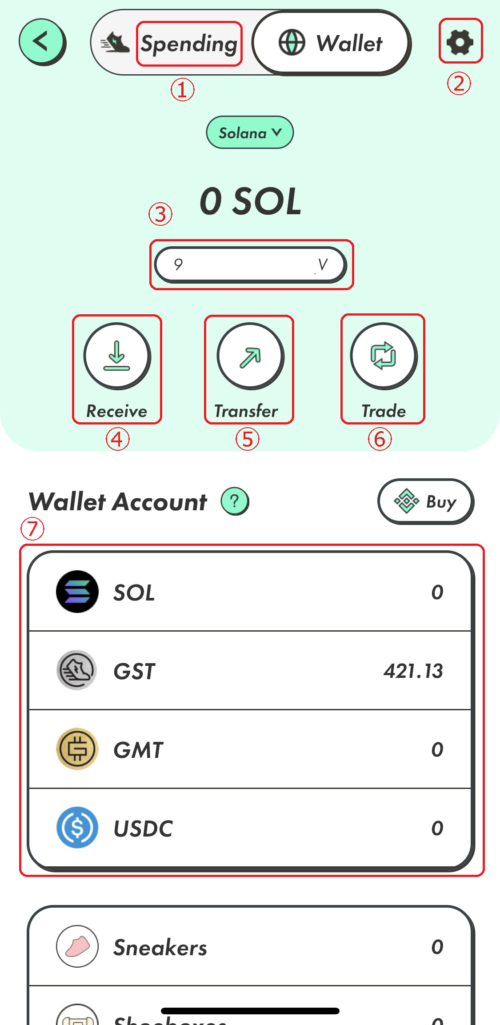
| 番号 | 項目 |
|---|---|
| ① | Spending画面へ移動 |
| ② | 設定画面へ移動 |
| ③ | 入金時に使用するアドレス タップするとコピーできる |
| ④ | 入金時に使用するアドレス ③と同様にタップするとコピーできる |
| ⑤ | 送金時に使用 |
| ⑥ | アプリ内での通貨交換に使用 |
| ⑦ | Wallet内の資産を確認 |
設定
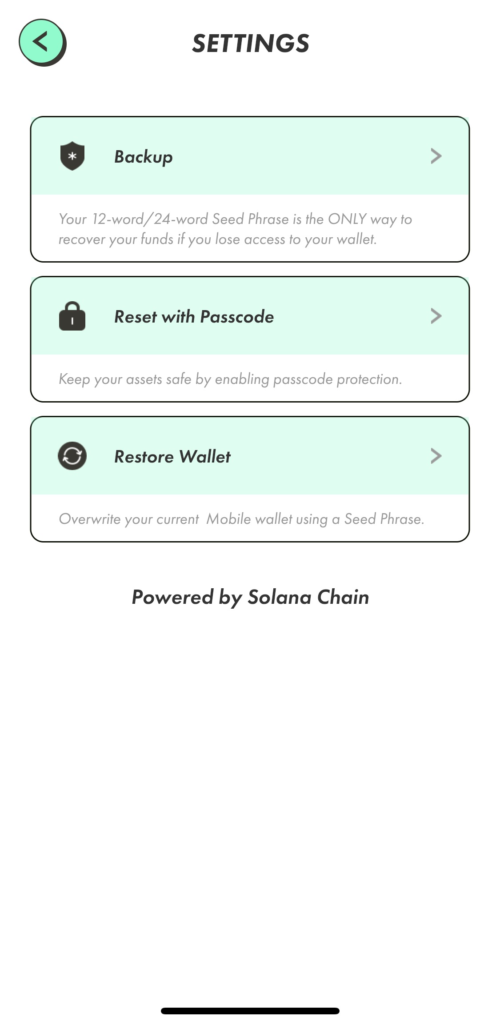
設定画面では最初に設定した以下の情報などを確認できます。
・リカバリーフレーズ
・パスコード
・ウォレットの復元
新しいスマホに乗り換える際には『リカバリーフレーズ』の情報は必須になります。
リカバリーフレーズは第三者に知られてしまうと、不正アクセス・資産を盗まれる可能性も。
メモに記載して管理は徹底しておいてください。
スニーカー画面
スニーカー画面は2つに分けて説明します。
この画面では所有しているスニーカーの詳細な能力データの閲覧が可能です。
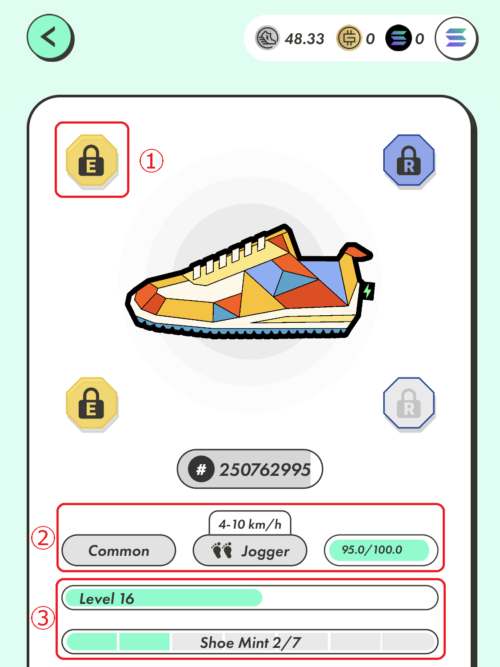
スニーカー画面 1/2
| 番号 | 項目 |
|---|---|
| ① | ソケットの確認 |
| ② | 品質・タイプ・耐久値 |
| ③ | レベル・ミント回数 |
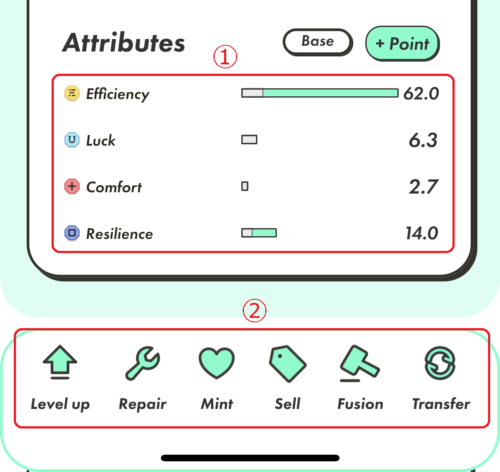
スニーカー画面 2/2
| 番号 | 項目 |
|---|---|
| ① | 能力値 (グレー:初期値、緑:強化値) ・Efficiency:効率性 (稼ぎやすさ) ・Luck:運 (ミステリーボックスの出現率) ・Comfort:快適性 ・Resilience:回復力 (スニーカーの耐久性) |
| ② | 各種メニュー ・Level up:レベル上げ ・Repair:耐久値の回復 ・Mint:2つのスニーカーから新しいものを作る ・Sell:マーケットプレイスで売る ・Fusion:2つのスニーカーを合体 ・Transfer:Walletへの移動 |
保有アイテム画面
アプリ下部のスニーカーマークをタップすると、保有しているアイテム一覧を確認ができます。
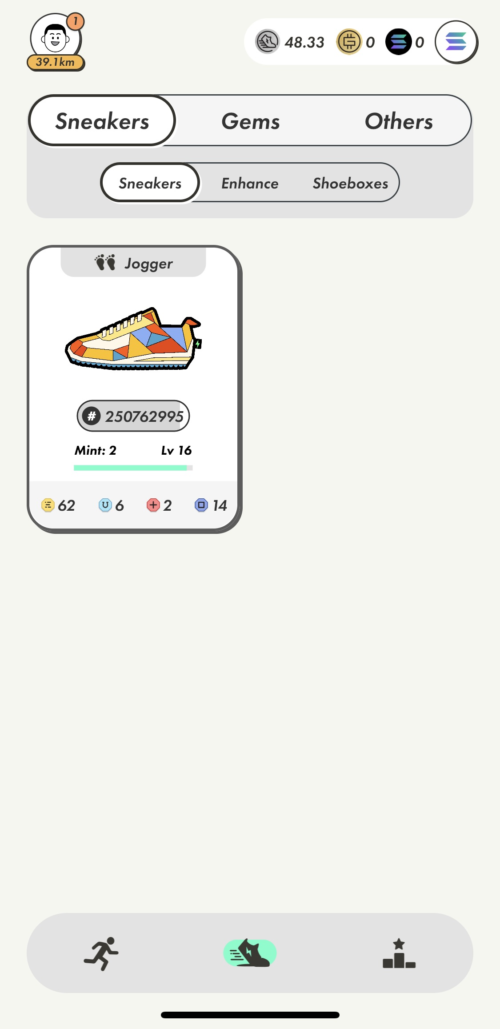
プレイ画面
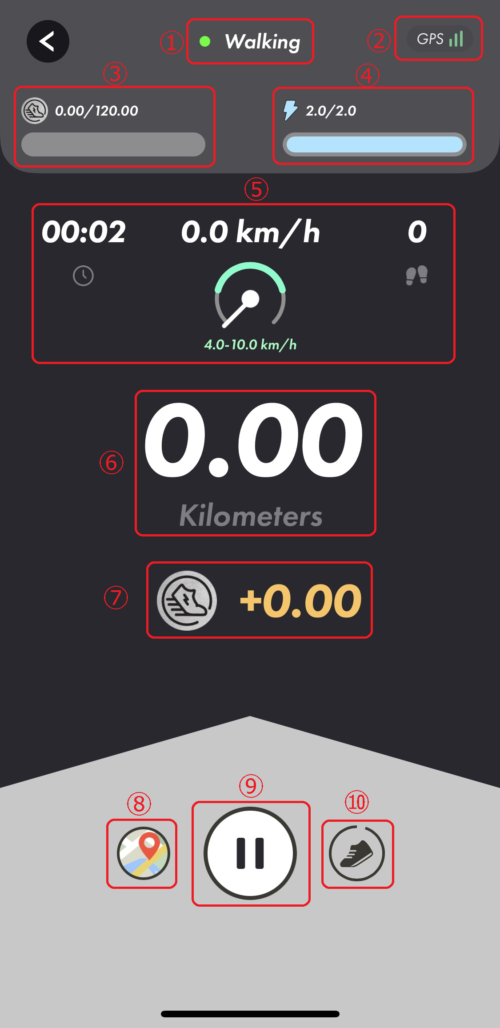
| 番号 | 項目 |
|---|---|
| ① | 【モード】 ・Walking ・Running ・Moonwalking (稼げない状態) ・Pause (一時停止中) |
| ② | GPSの状態を確認 |
| ③ | プレイで獲得したGSTの数量 |
| ④ | エネルギーの残高 |
| ⑤ | 経過時間・時速・歩数 |
| ⑥ | 歩行(走行)距離 |
| ⑦ | プレイで獲得したGSTの数量 ③と同じ内容 |
| ⑧ | 地図を表示 |
| ⑨ | 一時停止ボタン |
| ⑩ | スニーカー変更時に使用 |
①にあったMoonwalkingは稼げない状態なので、一度解除する必要があります。
Moonwalkingがどんな状態でなるか、解除方法を以下の記事で解説しています。
歩行(走行)の終了時にはアプリ画面下にある『一時停止ボタン』をタップ。
『終了ボタン』を長押しすることで終了することができます。
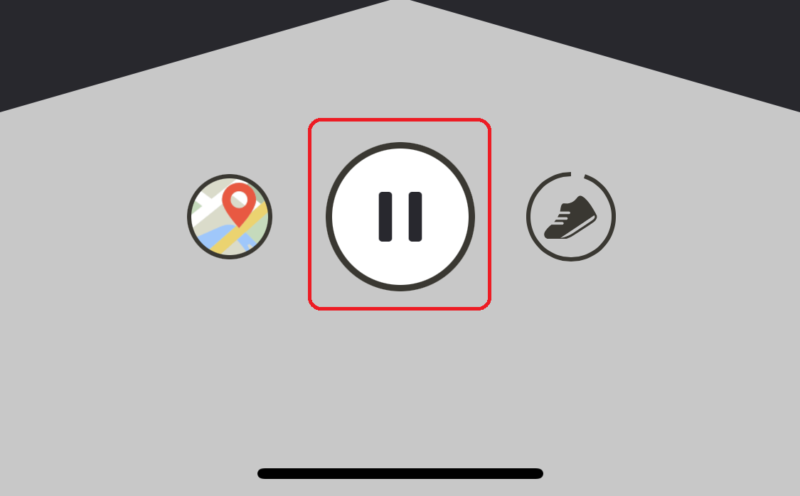
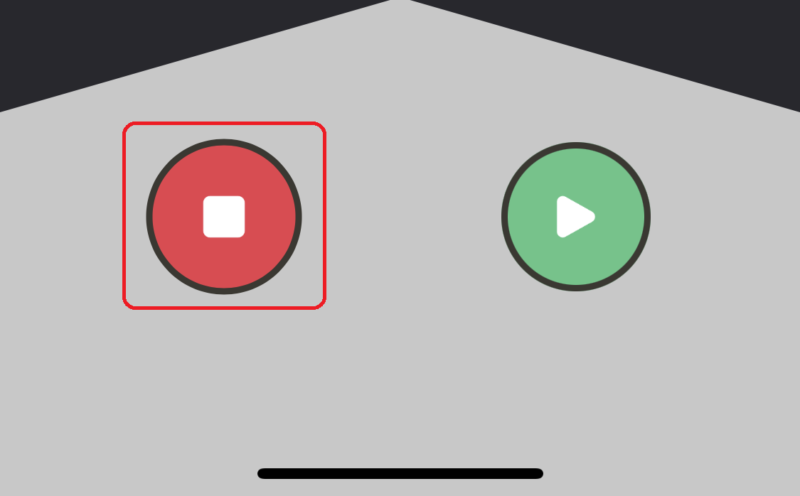
マーケットプレイスは?
以前はアプリ内でスニーカーを購入することができましたが、現在はSTEPN公式マーケットサイトで購入する必要があります。
以下のリンクよりアクセスして確認してみてください。
STEPN公式マーケットプレイスでの詳しい購入手順を知りたい方は以下の記事を参考にしてみてください。
STEPNの画面の見方まとめ

本記事ではSTEPNの画面の見方について解説をしました。
スニーカーを購入するにはSTEPN 公式マーケットプレイスへアクセスする必要があります。
・ホーム画面
・プロフィール画面
・ウォレット画面
・スニーカー画面
・保有アイテム画面
・プレイ画面
・マーケットプレイスはどこ?
本記事が少しでもあなたの役に立てたなら幸いです。
以上、STEPN画面の見方に関する記事でした。
